本文主要是介绍蜡烛图K线图采用PictureBox控件绘制是实现量化交易的第一步非python量化,希望对大家解决编程问题提供一定的参考价值,需要的开发者们随着小编来一起学习吧!
用vb6.0开发的量化交易软件
VB6量化交易软件的演示视频演示如上
股票软件中的蜡烛图是非常重要的一个东西,这里用VB6.0自带的Picture1控件的Line方法就可以实现绘制。
关于PictureBox 中的line 用法 msdn 上的说明为如下所示
object.Line [Step] (x1, y1) [Step] - (x2, y2), [color], [B][F]
然而,vb6 提供了一个更简单的画方框的方法。当在 Line 方法中运用 B 选项时,vb6把指定点作为矩形的对角点,可画出一个矩形。所以,可用下列语句,代替上例中的四个语句:
Line (500, 500)–Step(1000, 1000), , B
FillStyle 和 FillColor
只要不改变 FillStyle 属性的设置值,所画的方框将是空的。(该方框运用缺省的 FillStyle 和设置值来进行填充,不过 FillStyle 的缺省值是 1-透明。)可将 FillStyle 属性改变为下表列出的任意设置值。
设置值 描述
0 实心的。可用 FillColor 属性设置的颜色填充方框。
1 透明(缺省值)。无论运用何种色彩,图形对象表现为空。
2 水平线。
3 垂直线。
4 向上的对角线。
5 向下的对角线。
6 十字交叉线。
7 对角交叉线。
所以,将 FillStyle 设置为 0,便可以用 FillColor 属性的颜色设置,将方框填充为实心。
另一种填充方框的方法,是在 B 之后指定 F。(注意,没有 B 就不能用 F。)当运用 F 选项时,Line 方法将忽略 FillColor 和 FillStyle 属性。运用 F 选项时,方框总是被填充为实心。下述语句运用具有 ForeColor 属性的一种实心图样,对方框进行填充
软件采用的是VB6.0开发,无任何第三方组件和DLL模块,纯VB代码实现。
Public Type 股票基本信息结构体
日期 As Date
开盘价 As Double
收盘价 As Double
最高价 As Double
最低价 As Double
成交量 As Long '成交了多少只股票
成交额 As Double '
振幅 As Double
涨幅 As Double '负数代表亏
价差 As Double '负数代表亏 - 这里表示亏多少
换手率 As Double
End Type
Public Function 获取JSON数组成员股价属性(ByVal K线蜡烛图json数据 As String, ByVal 数组序号 As Long) As 股票基本信息结构体
Dim arr
Dim a As 股票基本信息结构体
Dim 起始日期 As Date
Dim 蜡烛数量 As Long, 单个蜡烛信息串 As String, tem As String, i As Long
i = 数组序号
tem = "data.klines[" & i & "]" 'klines
单个蜡烛信息串 = JSONParse(tem, K线蜡烛图json数据) '获取数组长度
If 单个蜡烛信息串 <> "" Then
arr = Split(单个蜡烛信息串, ",") '拆分字符串
a.日期 = arr(0)
a.开盘价 = arr(1)
a.收盘价 = arr(2)
a.最高价 = arr(3)
a.最低价 = arr(4)
a.成交量 = arr(5)
a.成交额 = arr(6)
a.振幅 = arr(7)
a.涨幅 = arr(8)
a.价差 = arr(9)
a.换手率 = arr(10)
'
' Label1.Caption = a.开盘价
' Label2.Caption = a.收盘价
' Label3.Caption = Format(a.涨幅, "00.00") & "%"
获取JSON数组成员股价属性 = a
End If
End Function
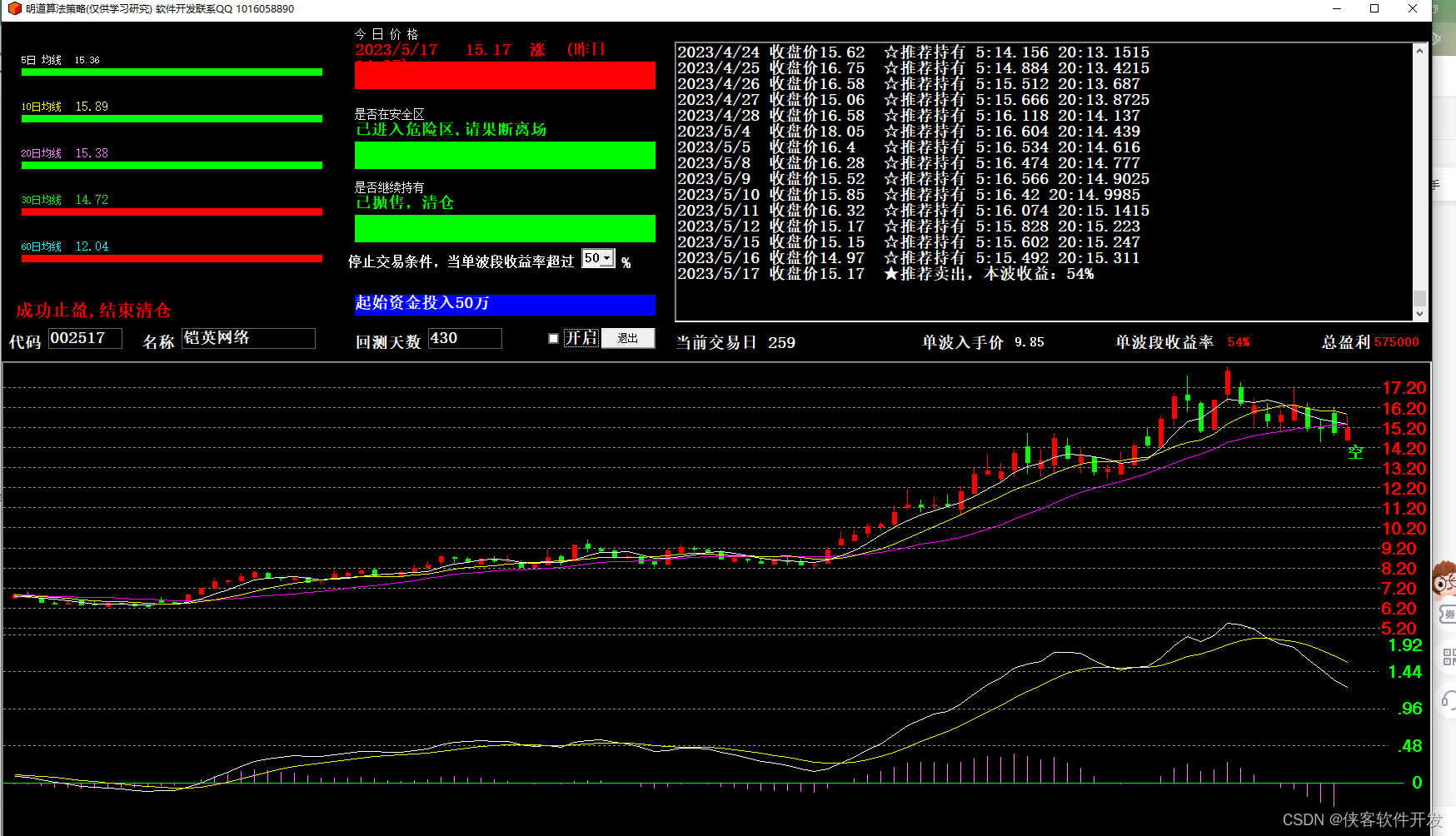
这篇关于蜡烛图K线图采用PictureBox控件绘制是实现量化交易的第一步非python量化的文章就介绍到这儿,希望我们推荐的文章对编程师们有所帮助!





